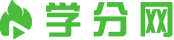教案可以提供给学生和其他教师作为备课和参考的依据。教案编写时应该注重对学生巩固与拓展知识的机会,以便提高学习效果。以下是精心挑选的教案范例,供教师们参考学习。
小学美术教案电脑美术篇一
教学目标:
1、能够为自己喜欢的儿歌配画。
2、能够根据所选的儿歌内容进行配画、画面自由大胆,色彩和谐,构图合理。
3、通过感受儿歌,给儿歌配画,了解优秀的文化传统,增进民族自豪感。
教学重难点:
1、学会构图,画面主体突出,色彩和谐,画面完整。
2、能够根据儿歌构思画面。
教具学具:
儿歌配画作品,画册或图书。
教学过程:
一、导入:
谈话引导学生说一说自己喜欢或熟悉的儿歌,导入并板书课题。
二、发展阶段:
1、出示儿歌:拔萝卜,再出示配画后的拔萝卜儿歌,欣赏比较,从中让学生了解为儿歌配画可以让儿歌更有趣,更能吸引大家,也便于让大家更容易理解儿歌的内容。
2、欣赏儿歌图画作品,让学生在欣赏的过程中体会儿歌的趣味,认识和了解画面中色彩的搭配,画面内容的构图安排,等等。
3、小组交流讨论:自己想为哪首儿歌配画,画什么,怎样画?
4、学生创作,教师辅导。
5、展评:
6、板书设计:
小学美术教案电脑美术篇二
一、学习领域:
综合探索。
二、课时:
1课时。
三、教学目标:
1、指导学生打开电脑并进入操作系统画图程序的界面。
2、指导学生采用界面上的绘画工具进行绘画和复制、粘贴游戏。
3、引导学生通过简单的创意和操作感受电脑美术课的乐趣和成功的喜悦。
四、教学重点:
引导学生采用界面上的`绘画工具进行绘画和复制、粘贴游戏。
五、教学难点:
引导学生采用界面上的绘画工具组合新颖的画面。
六、作业设计:
利用复制、粘贴的功能组合画面。并且可以用改变大小的。
七、教学过程:
(一)引导阶段:
生:铅笔工具。
(二)新授阶段。
生:用手来画,画一个和它一样的。
生:用电脑绘画。
师:用那一种方法更简单?
生:电脑绘画。
讨论:从画图软件中的那里可以找到?去找找看!(让学生上讲台来找给大家看。)。
师:请同学们试一试,一起来制作更多的。
生:巩固练习。
师:同学们电脑绘画有趣吧!老师也非常喜欢用电脑绘画。
想不想和老师共同完成一张电脑画?
生:想。
师:我来操作,你们帮我思考。(讲解绘画过程)。
(三)学生创作。
教师辅导。
(四)互评。
小学美术教案电脑美术篇三
教材简析:
上学期也学习过电脑美术,但这学期要求学生能够利用画图程序界面上的绘画工具进行简单的绘画游戏。
教学目标:
1、指导学生打开电脑并进入操作系统画板程序的界面。
2、指导学生采用界面上的绘画工具进行简单的绘画游戏。
3、引导学生通过简单的创意和操作感受电脑美术课的乐趣和成功的喜悦。
教学重、难点:
引导学生积极大胆的参与课堂教学活动,敢于上机操作,并能利用矩形、椭圆形等工具进行绘画创作。
教学准备:
准备电脑演示操作示范作品及电脑软、硬件设备。教育学生要爱护电脑设备及专用教室的教学设备。
教学活动过程:
第一节:
活动一:
做好学生进电脑教室上课的组织工作,安排好每位学生的座位及上机的电脑。
引导学生正确的开机,进入windows画图程序,复习上学期填色知识。
活动二:
通过大屏幕欣赏一些优秀的电脑美术作品,并当场演示一幅电脑绘画作品,激发学生强烈的学习兴趣,打消学生对用电脑作画的恐惧。
教师清晰的演示如何利用画图程序界面中的各种工具组合成有趣的画面。
请学生随意的使用一下各种工具,熟悉工具的使用。
教师演示并带领学生共同完成一些电脑绘画的操作。
活动三:
鼓励学生选用自己喜爱的电子画笔和颜色,通过想象与构思,利用矩形工具和椭圆形工具设计并画出一幅有趣的电脑绘画作品。
在作业重要激励学生大胆、自由的创意和绘制。
活动四:
作业完成后让学生在屏幕上互相欣赏、评述其他同学的作品。
安全关机,有秩序的离开电脑教室。
第二节。
活动一:
电脑大屏幕出示教师用画图软件制作的《拔萝卜》童话故事的连环画。
请学生具体分析画面中的人物、背景等分别用了哪些工具,怎样进行组合的。
请学生照老师做的试着用各种工具组合一下。
活动二:
教师出示画在纸片上的小猫、小熊、兔子、猪、熊猫等小动物的头像,请学生选择自己喜欢的形象,选择画图软件中合适的形状工具画出来。
选取最漂亮的颜色涂色,使画面更丰富。
用画笔、喷壶等工具装饰背景。
鼓励有基础的或接受能力强的学生自由的发挥,大胆的创作。
活动三:
在大屏幕上互相欣赏作品,体会成功的愉悦。
指导学生按照正确的步骤关闭电脑,保持教室环境整洁。
鼓励学生回家积极的寻找上机的机会,去创作更加生动有趣的形象。
教学评价:
1、是否积极大胆的参与课堂教学活动,敢于上机操作。
2、能否利用矩形、椭圆形等工具进行绘画创作。
3、是否对电脑绘画产生兴趣。
小学美术教案电脑美术篇四
课题:
电脑美术。
课时:
1课时。
课堂类型:
设计应用造型表现。
教学目标:
1.指导学生在windows图画程序中绘制简洁的图案。
2.指导学生采用windows图画程序进行复制,粘贴,组成一幅四方连续纹样。
3.引导学生通过创意感受电脑美术课的乐趣和设计制作成功的喜悦,对现代化的工具产生浓厚兴趣。。
教学重难点:
在windows图画程序中绘制简洁的图案。
教具学具:
电脑。
教学过程:
一、组织教学:
检查学生用具准备情况。
二、讲授新课:
1、引导阶段。
做好学生进电脑室上课的组织工作,安排好每位学生的座位及上机的电脑,确保电脑能够正常运行。
复习学过的windows画图程序的*作方法及本课的图案设计,排列,重复等造型知识内容。
教师可先让学生欣赏一些电脑设计和制作的四方连续纹样优秀作品。
利用各种手段激发学生强烈的学习兴趣。
2、发展阶段。
教师以清晰的演示复习画图程序界面上的各种工具的用途,当场演示电脑绘画中图案绘制、复制、粘贴、翻转和旋转、拉伸和扭曲等创作方法,让学生清楚地了解和掌握。
教师演示并带领学生共同完成一些翻转和旋转、拉伸和扭曲等变化的电脑绘画方法。
让学生随意地使用一下软件中的各种工具,进一步掌握绘制,复制,粘贴,翻转和旋转,拉伸和扭曲等创作。
鼓励学生选用自己喜爱电子画笔和颜色,通过想象与构思,利用工具箱中各种工具,设计并画出一个有趣的形象。按照一定的规则进行复制、粘贴、翻转和旋转、拉伸和扭曲,制作出有独特情趣的四方连续纹样。
三、学生作业,教师辅导。
在作业过程中要鼓励学生大胆,自由地创意和绘制。
作业完成后让学生在屏幕上互相评价,欣赏其他同学的作品。
四、收拾与整理。
指导学生按照现正确的步骤安全地关闭电脑,整理桌机,地面,保持教室环境整洁。
五、课后拓展。
鼓励学生回家积极寻找上机的机会,去试用更多的工具和技巧,进行生动有趣的电脑造型活动,更熟练地掌握计算机绘画技能。
小学美术教案电脑美术篇五
一、教学目标:
1、学习和运用色彩的对比知识。
2、引导学生正确表达自己对色彩的感觉,提高学生画色彩画的兴趣。
3、让学生积极参与学习过程,学习好方法,感悟色彩的强烈对比效果。
二、教学重点:
从感受色彩对比以及产生美的效果,培养学生对色彩美的表现力。
三、教学难点:
大胆运用色彩对比知识于练习中。
教学准备:
教师:多媒体课件、彩色卡纸。
学生:水彩笔、油画棒、纸等。
四、教学意图:
五、教学过程:
1、图片导入。
出示多媒体图片,《万绿从之一点红》提出问题,图片中首先映入眼帘的是什么?引出本课色彩的对比。
这说明了色彩无处不在,色彩使我们的生活更有生机,活力。并且有对比才更能引起我们的注意。
今天我们继续来认识在色彩中对比最强烈、最鲜明的颜色。我们称两个相互作为补色的颜色为对比色。
2、学习新课。
(1)师出示课件“色相环、对比色、补色”。
a:同类色对比:同一色相的颜色对比。
如:大红、深红、朱红、粉红等。
特点:色相相同,个性差异小,对比效果极弱。画面比较柔和,不刺眼。
b:邻近色对比:在色环0――40度的颜色。
如:红――橙橙――黄黄――绿绿――蓝蓝――紫紫――红。
特点:统一,色彩富于变化、柔和、过渡自然。
c:对比色对比:在色环上0――180度的颜色对比。
如:黄――紫红――绿蓝――橙。
特点:对比效果极为强烈,给人强烈的刺激,容易引起人们的注意。
d:总结归纳:在色相环中,距离较远的两种颜色,相互对比产生的视觉效果更强烈。距离较近的两种颜色对比起来,产生的视觉效果更柔和一些。
(2)师出示色彩的对比图片课件。学生了解色彩知识,感受。
(3)欣赏和分析。
a、欣赏绘画,谈一谈运用了哪些对比色?说一说你有什么新的感受。
b、生活中运用的对比色有哪些?
c、儿童用品为什么要运用对比色?(学生小组讨论)。
d、找出图画中的对比色有哪些?
e、绘画中色彩的运用(进入绘画色彩的运用版块)讨论、交流,绘画作品中的对比色有什么作用。
(4)生活中色彩对比的运用。
师出示课件:图片中运用对比色配色,为什么要选择强烈的色彩?
本节课是为学生学习色彩基础知识,体验色彩的表现力,并有目的地加以运用而设置的。在学习色彩画中,除了色彩的冷暖外,认识色彩的对比,用强烈的对比色来表现生活,是小学生学习色彩画需要解决的问题,儿童喜爱用对比强烈的颜色来画画,有时画的好,有时画的不好。通过了解色彩的对比――欣赏和分析对比色――理性了解生活中色彩对比的运用效果,有利于学生从感性到理性去认知色彩,使学生进一步感受到色彩对比中的美感,从而培养学生对色彩热爱的情感,提高绘画兴趣。
(5)师生总结梳理。
3、动手练习:
运用色彩的对比创作一幅作品。
4、学生作品展评。
优秀作品展示,师生一起评价,谈谈对它的感受。
5、归纳与总结:
通过本节课的学习,学生认识到色彩对比色是什么,生活中为什么要运用对比色。增强学生对色彩的认识和感受,提高审美能力和创造能力,从感受色彩对比以及产生美的效果,培养学生对色彩美的表现力。使学生在以后的绘画中能熟练地运用对比色为自己的画作增添色彩感和美感。
6、课后查找:
生活中还有哪些东西运用了色彩的对比,除了这几种基本的对比色以外还有那些对比色?
六、教学反思:
通过本节课的学习,学生们已经对基本色彩有了一定的感知运用能力。美源自于每一个人的生活,今后我会在美术课上多渗透色彩的知识点,让学生提升对色彩的美感,同时让他们实践于生活之中。
小学美术教案电脑美术篇六
1、使学生能掌握画图程序上菜单的功能及画图工具的使用。
2、指导学生运用画图程序上的绘画工具进行绘画、复制、粘贴和翻转。
3、引导学生通过简单的创意和操作,感受电脑美术课的乐趣,从而激发学生学习电脑美术的兴趣和热情。
使学生在掌握运用复制和粘贴的基础上进一步认识运用翻转的功能进行花边图案的设计与制作。学生在操作过程中能把握好画图工具的使用特点。
准备若干电脑美术的优秀作品。教育学生要爱护电脑设备及各种教学设施。
一、组织教学。
组织学生有秩序地进入电脑室,并稳定好学生情绪准备上课。
二、引导过程。
(1)师通过电脑屏幕引导学生巩固认识画图程序窗口。
(3)复习排列与重复的`知识内容。
(4)请学生按程序打开电脑进入画图界面复习复制和粘贴的操作过程,从而调动学生学习热情与兴趣。
三、发展过程:
(1)分析与讲解:
师通过电脑屏幕向学生进一步说明画图程序界面上的各种工具的用途并演示在使用过程中容易出现的问题。
(2)欣赏与思考:
指导学生欣赏教材作品,学生根据图示中的制作步骤思考:单独纹样是采用工具箱中的什么工具制作出来的?一个单独纹样如何变成一条漂亮的花边图案,它采用什么方法制作出来的?(师通过演示使学生进一步巩固选取、复制、粘贴的制作要点)。
师通过电脑屏幕向学生展示一幅花边图案,并提问:这组花边图案还有其它的排列方式吗?(导出翻转的功能)。师演示翻转的制作过程(复制—粘贴—翻转)。
请学生看书说说翻转后形成新的单独图案是如何继续制作花边图案的?(师通过演示进一步补充说明)。
(3)学生归纳步骤:
打开画图程序。(开始—程序—附件—画图)。打开工具箱的各种工具画出一个形象后上色,并打开编辑进行复制、粘贴、翻转、变化和排列。
(4)布置作业:
让学生利用复制、粘贴、变化和翻转制作一副独特、有趣的花边图案。鼓励学生大胆、自由地创作和绘制。作业完成后可让学生互评、互欣赏。
四、收拾。
指导学生按正确的步骤关闭电脑,有秩序地走出教室保持教室环境整洁。
小学美术教案电脑美术篇七
教学目标:
1.使学生知道windowsxp系统中自带一个画图软件。
2.掌握画图软件的进入与退出,并熟悉画图软件窗口的组成。
3.熟练掌握窗口中各部分的操作方法。
4.通过运用画笔软件绘制小鸡,使学生进一步熟练掌握画笔软。
件各部分的操作方法,同时激发学生对学习电脑的兴趣。教学重难点:
绘图软件的操作与应用。
曲线工具的运用。
教学课时:
一课时。
教学过程:
“画图”软件是windows98操作系统中所附的绘图软件,利用它可以绘制简笔画、水彩画、插图或贺年片等。也可以绘制比较复杂的艺术图案;既可以在空白的画稿上作画,也可以修改其他已有的画稿。这节课我们就来学习win98画图软件的操作与运用。
1、启动“画图”软件:讲解并演示启动“画图”软件的方法与操作步骤。
a.单击“开始”按钮,打开“开始”菜单;
b.将鼠标指向“开始”菜单下的“程序”选项,打开“程序”菜单。
c.将鼠标指向“程序”菜单中的附件选项,打开“附件”菜单。
d.用鼠标单击“附件”菜单下的“画图”选项,启动画图程序。
2.讲解并演示画图软件的窗口组成:。
(1)标题栏:它包含了画笔的标题和图画的命名。
(2)菜单栏:有六个下拉式菜单。
(3)工具箱:有许多绘图工具,绘画时任选一项工具。
(4)线宽框:改变每个工具的线条宽度。
(5)调色板:左面是绘画时的前景色和背景色的显示框,右边有28种颜色供选择。
(6)滚动条:上、下、左、右移动绘图区域。
(7)绘图区:在该区作图、绘画。
3.讲解绘画工具的选择和应用:(边讲解边演示)。
(1)剪切工具:裁剪工具:它可以定义形状自由的剪切块。
(2)选定工具:它可以定义一个矩形剪切块。
(3)橡皮:可以擦除图面中不想要的部分。
(4)涂色工具:用前景色对封闭区填充。
(5)取色工具:它是用一个图形的颜色填另外的封闭图形区域。
(6)铅笔:可以在绘图区内任意画线,。
(7)刷子:与铅笔工具相似,只是刷子工具状态有12种,使绘图更。
为丰富。
(8)喷枪:该工具与前两种工具的功能类似,它们留下的痕迹的不。
同是由鼠标的拖动速度决定的,速度越们慢,斑点越密。
(9)文字:利用文字工具可以在图画上写字。
(10)直线:利用它可以画直线、水平线、垂直线。
(11)曲线:利用它可以画单弯头曲线、双弯头曲线。
(12)矩形:可以画空心方框或空心矩形。
(13)多边形:可以画一些多边形图形。
(14)椭圆:可以画一些垂直或水平的椭圆环。
(15)圆角矩形:可以画一些圆角方框。
4.实例:“画小鸡”画鸡身。
(课件、范图演示)。
画鸡头。
画鸡眼。
讲解并演示作画步骤画鸡脚。
画鸡嘴。
涂颜色。
图
2、认识神奇画图板(二)。
教学目标:
1、学习圆、矩形、圆角矩形、多边形工具的使用方法。
2、让学生能运用画图工具用简单的规则图形。
教学重难点:
画规则图形。
教学课时:
一课时。
教学过程:
学生观赏后说一说感受。
教师指导:
画电视机。
1、画电视机的框架。
单击“矩形”工具,在画图区的适当的位置上单击,以确定电视机的左上角位置,向右下角拖动,形成一个合适的长方形后,松开左键。
2、画电视机的屏幕。
单击“直线”工具,按住“shift”键,画一条垂直线。
单击“圆角矩形”工具,在适当的位置上单击,向右下角拖动,形成一个合适的圆角矩形后,松开左键。
3、画电视机的天线。
单击“圆形”工具,画一小圆。
单击“直线”工具,画两条直线。
如哪一次画得不好,按“菜单”中的“编辑”-“撤消”。取消最后一次的作图。
4、把文件保存。
点击“菜单”中的“文件”-“保存”。
在“文件名”一栏中用鼠标点击,输入文件名:tv。
在“文件路径”一栏中用鼠标点击,选择“我的文档”。
最后点击“确定”。或敲回车键。
这样就保存好了。
画房子。
1、建立新文件。
点击“菜单”中的“文件”-“建立新文件”。
2、画房子的主体。
单击“矩形”工具,在画图区适当的位置单击,以确定房子主体的左上角位置,并同时向右下角拖动,形成一个合适的长方形,松开左键。
3、画房子的窗户。
单击“圆形”工具,在画好的正方形中确定窗户的位置后,拖动画出大小合适的窗户。
4、画房顶。点击“多边形”工具,画一个梯形的房顶。先选定梯形的一个顶点的一个顶点作为起始点,拖动画出一条边并单击,用同样的方法,继续画出第二、第三、第四条边,回到起始点双击,房顶就算画好。
5、画烟囱。单击“矩形”工具,在房顶上画一个长方形烟囱,再单击“圆形”工具,从烟囱口向右上方,分别画出三个椭圆,表示冒出的烟。6、文件的保存。
点击“菜单”中的“文件”-“保存”。
在“文件名”一栏中用鼠标点击,输入文件名:home。在“文件路径”一栏中用鼠标点击,选择“我的文档”。最后点击“确定”。或敲回车键。
这样就保存好了。
六、作业:
3、彩笔绘画多美丽(一)。
教学目标:
1、学会转换前景色、背景色。
小学美术教案电脑美术篇八
课时1课时。
施教时间:12月9日——12月10日。
教学目标。
1.指导学生在windows图画程序中绘制简洁的图案。
2.指导学生采用windows图画程序进行复制,粘贴,组成一幅四方连续纹样。
3.引导学生通过创意和*作感受电脑美术课的乐趣和设计制作成功的喜悦。
教学重、难点:
1.指导学生在绘画程序中绘制简洁的图案。
2.指导学生利用画图程序进行复制、粘贴,组成一幅四方连续纹样。
3.引导学生通过创意和操作感受电脑美术课的乐趣和设计制作成功的喜悦。
课前准备:
1.教师准备电脑演示示范作品以及电脑软硬件设备。
2.教育学生要爱护电脑设备及专用教室的教学设施。
教学活动过程:
活动一:
做好学生进电脑室上课的组织工作,安排好每位学生的座位及上机的电脑,确保电脑能够正常运行。
复习学过的windows画图程序的*作方法及本课的图案设计,排列,重复等造型知识内容。
活动二:
教师可先让学生欣赏一些电脑设计和制作的四方连续纹样优秀作品。
利用各种手段激发学生强烈的学习兴趣。
活动三:
教师以清晰的演示复习画图程序界面上的.各种工具的用途,当场演示电脑绘画中图案绘制,复制,粘贴,翻转和旋转,拉伸和扭曲等创作方法,让学生清楚地了解和掌握。
教师演示并带领学生共同完成一些翻转和旋转,拉伸和忸曲等变化的电脑绘画方法和*作。
让学生随意地使用一下软件中的各种工具,进一步掌握绘制,复制,粘贴,翻转和旋转,拉伸和扭曲等动作。
鼓励学生选用自己喜爱电子画笔和颜色,通过想象与构思,利用工具箱中各种工具,设计并画出一个有趣的形象。按照一定的规则进行复制,粘贴,翻转和旋转,拉伸和扭曲的动作,制作出有独特情趣的四方连续纹样。在作业过程中要鼓励学生大胆,自由地创意和绘制。
作业指导要点。
1、上机打开电源,操作电脑进入windows画图程序。
2、用左侧工具箱中的矩形工具先画一个矩形,再用画笔等工具在矩形中进行简单的纹样创作,点取油漆桶,刷子等工具进行上色*作。
3、点取选取工具在画面上选择对象,接着在编辑菜单中点击复制,便可复制对象到系统剪贴板。
作业完成后让学生在屏幕上互相评价,欣赏其他同学的作品。
收拾与整理:
指导学生按照现正确的步骤安全地关闭电脑,整理桌机,地面,保持教室环境整洁。
课后拓展。
鼓励学生回家积极寻找上机的机会,去试用更多的工具和技巧,进行生动有趣的电脑造型活动,更熟练地掌握计算机绘画技能。
教学参考资料。
电脑绘画的彩色输出:
在电脑在完成了绘画作品后,除了让其在屏幕上显示外,恐怕我们最想做的还是把作品变成一幅活生生的彩色图片。要做到这一点,就必须依靠电脑输出设备,目前常用的彩色输出设备有以下几种:
1、彩色喷墨打印机:这是最常用的输出方式,“喷墨”这个词清楚地解释了这种打印机的工作原理。一束极细的墨水喷到介质上就是一个像素。喷墨打印机不公有墨,还有喷头。喷墨技术使用很广泛,从小型彩色打印机到大型彩色喷绘机都可以应用。喷墨设备的优点是经济,迅速,适合在平面介质上打印。
2、热蜡打印机:热蜡打印机使用有彩色的色带把颜料转移到输出介质上。成像头产生的热量使蜡熔化到介质上,形成鲜艳明亮的色彩。这种热蜡打印机一般为专业图像或广告商的设计输出使用。
3、彩色激光打印机:彩色激光打印机用迅速产生高质量的彩色图像输出。这种打印机使用激光和干颜料生成图像。激光把颜料加热固定在输出介质上。彩色激光打印机的最大缺点就是价格太高。
札记:
电脑美术每学期都有,但着重点不同,象本次电脑美术就是四方连续为主,可以以“我的花布最漂亮”为题来进行作业设计。但由于没有打印机,作业效果的展示显得有些苍白。
小学美术教案电脑美术篇九
教学目标:
1、知识与技能:体验色彩与音乐的跳动,发现抽象画与音乐的共同点。
2、过程与方法:能够运用点、线、面及色彩表现方法绘制新奇的视觉形象。
3、情感态度价值观:打破学生对绘画的固有认识的局限,发掘其共性与内涵,欣赏自己与他人作品,发表不同意见。
教学重点:视听两种艺术的理解与融汇。
教学难点:运用颜色的感觉,创作出抽象艺术作品。
教具准备:多媒体课件、铅画纸、铅笔、颜色、毛笔、水杯等。
教学过程:
一、欣赏与感受。
1、电脑课件显示,《日出印象》这幅画让学生想象画中情景。
2、播放《晨曲》。
3、让学生谈二者的感受。
二、讲授新课:
1、什么是抽象画呢?
抽象绘画是以直觉和想象力为创作的出发点,排斥任何具有象征性、文学性、说明性的表现手法,仅将造形和色彩加以综合组织在画面上。因此抽象绘画现出来的纯粹形色,有类似于音乐之处。
抽象绘画大致可分为:
(1﹞抒情抽象﹝或称热抽象﹞。
这是以高更的艺术理念为出发点,经野兽派、表现主义发展出来,带有浪漫的倾向。这个画派可以康丁斯基﹝kandinsky﹞为代表。
(2﹞几何抽象﹝或称冷抽象﹞。
这是以塞尚的理论为出发点,经立体主义、构成主义、新造形主义....,而发展出来。其特色为带有几何学的倾向。作品有一种冷静的秩序感,哲理性很强。这个画派可以蒙德里安(mondrian)为代表。
三、创作与要求。
1、根据音乐运用各种色彩和线条表现画面。
2、运用点线画色彩造型因素,按照对比协调等艺术手法,创造可视音乐。
四、尝试与发现。
聆听不同节奏、韵律的音乐,闭上眼睛,任由手中笔随音乐在纸上游动,划出粗细、疏密不同的线条,乐曲结束后睁开眼,把刚才的换成色彩,加强感然力。
五、展示与交流。
1、感受用一句话说出你的创作体会,小组交流,并请代表发言。
2、互评:按创作要求互评。
3、总结:发现闪光点,激励学生创作愿望。
小学美术教案电脑美术篇十
教学目标:
1、windows画图板中各种工具的综合使用。
2、“复制、粘贴”命令和对称图案的关系。
3、试用windows画图板上各种上具当画笔,设计多种形式的图案,并发展成多样对称图案。
4、用windows画图板绘制对称图案,感受电脑绘画便捷、有趣的特点,探索电脑美术学习的多样表现形式。
教学重难点:
1、学习用windows画图板制作形式多样的.对称图案。2、多样工具表现多种样式的图案。
教具学具:电脑。
教学过程:
一、组织教学:
二、讲授新课:
1、演示导入:运用课本中的对称图案制作简易的动画表演,激发学生学习电脑绘画的兴趣。
2、欣赏导入用各种电脑软件制作的电脑平面设计作品中的对称图案。让学生初步了解学习电脑美术的意义。
3、探索切入:出示一对称图案,要求用电脑绘制。方法不限。
师归纳小结,引出“复制、粘贴”命令。
4、熟悉工具箱里的各种工具,特别是笔刷工具的使用,因为它是windows。
画图板里唯一的线条有变化的手绘工具,需要用鼠标反复熟练运用。并懂得改变它的笔画特点、粗细样式。
5、熟悉各项菜单下的各种命令。特别是编辑菜单下的“复制、粘贴”选项,图像菜单下“旋转、反转”、“拉伸、扭曲”选项。
6、制作对称图案:
(1)用铅笔工具设计图案的一半。(2)尝试用形状工具、线条工具或笔刷工具绘制半个图案。
(3)用笔刷工具或油漆桶工具为图案上色。(4)用选择工具选中画好的半个图案,在编辑菜单下执行“复制、粘贴”命令,在图像菜单下执行“旋转、反转”命令,组合成对称图案(选择工具要在透明粘贴的状态下)。
7、对称图案的组合:把绘制好的一个对称图案进行组合,使它有一定的空间和主题。
要使图画有变化,应注意:
(1)对称图案不仅是左右对称,也可以是上下对称。(2)复制的对称图案可以做放大、缩小、拉伸、扭曲等处理后再组合成新画面。
三、学生练习,教师辅导。
四、课后拓展:
1、把对称图案作连续图案或构成设计练习。
2、鼓励用其他软件制作对称图案。为自己设计的图画添加文字或照片,作封面或其他平面作品设计。
小学美术教案电脑美术篇十一
1、感受电脑绘画的独特魅力,特别是由于运用了数字化技术而产生的独特而神奇的绘画处理方法。
2、指导学生运用画图程序上的绘画处理工具进行绘画。
3、引导学生通过简单的创意和操作,感受电脑绘画的乐趣,从而培养学生敏锐的观察力和丰富的想象力。
1、让学生在充分的认识和理解电脑绘画的“笔”与普通的绘画中的笔的本质区别。
2、能利用电脑绘画的画中的独特笔工具进行自由创作。
如何在画面中合理地运用画笔工具表现形象和自己独特的构思。
1.师检查电脑硬件设备,排除电脑故障。
2.准备若干电脑美术的优秀作品。
3.教育学生要爱护电脑设备及各种教学设施。
1、组织教学 组织学生有秩序地进入电脑室,并稳定好学生情绪准备上课。
2、引导过程
(1)赏相同表现内容但表现手法不同的美术作品,认识不同的美术表现方法对美术作品的影响,引出电脑绘画笔工具的神奇之出。
(2)感受电脑绘画笔工具的神奇性。
(3)借助对比欣赏让学生感受艺术创作的求异思维,引发学生的表现欲望。
(1)分析与讲解:
师通过电脑屏幕向学生进一步说明画图程序界面上的各种工具的用途并演示在使用过程中出现的效果。
(2)通过上机操作,让学生体验电脑画笔工具的特色。
(1)让学生结合自己对电脑绘画笔工具特点的感受、体验、认识,考虑如何在自己的创作中发挥他们的“神奇”作用。
(2)根据自己的创意,结合自己的认识和理解进行创作。
作业完成后学生互评、互欣赏。
指导学生按正确的步骤关闭电脑,有秩序地走出教室保持教室环境整洁。
小学美术教案电脑美术篇十二
1、知识:让学生在上节课的基础上进一步熟练“画图”工具的使用,设计制作一幅电脑小报作品,并通过小组合作的方式组合成为电子报刊。
2、技能:本课是将艺术的神奇借助于网络来表现,有助于学生对信息的接收和强化,学生在学习过程中自主地调动多种感觉器官,达到了声色俱备、视听相联的求知新境界。
3、情感:引导学生通过简单的创意和操作感受电脑美术课的创作乐趣。
教学重点感受电脑美术的乐趣。
让学生学习用window软件上的画图板自己设计一份电脑小报。小组将电子小报运用图片演示软件合成一份电子报刊。
教学难点会进行简单的画图工具操作。会进行简单的画图板操作。
教具准备电脑演示操作示范作品以及电脑软硬件设备。
学具准备电脑软硬件设备。
课件内容操作示范作品。
1、小组互评。
2、共同评价。
3、自我评价,把有自己的特色作品介绍给大家。
活动一:
设计意图:(复习画图程序界面上的各种工具的用途,使学生加深了解各种工具的基本用途。(激发学生对电脑美术的强烈兴趣。)。
1、进入windows画图程序。
学生依次说出window软件上的画图板里所应用到的工具及作用。
欣赏。
2、欣赏一幅电脑小报的制作步骤,产生对电脑绘画的直观印象。
教师演示课件(第一张到第四张),边演示边请学生谈步骤。
绘制步骤:
设计形象。
设计背景。
设计标题。
合成。
3、欣赏电脑美术作品,进入windows画图程序。当场演示电脑绘画的创作过程。
教师演示课件(第五张到第六张)。
活动二:
设计意图:(让学生自行设计,提高学生的审美能力和实践动手操作能力)。
学生操作:
利用摸板中的各种工具和形状等加上用鼠标绘制一幅电脑小报作品。
教师根据学生的不同水平进行个别辅导。
活动三:欣赏。
1、欣赏电子报刊的范作。教师演示课件(第七张到第九张)。
教师演示电子报刊的制作过程:
2、学生跟着教师的演示进入microsoftpowerpoint图片演示软件。
3、教师讲清microsoftpowerpoint界面上的各种工具的用途,使学生了解各种工具的基本用途。
4、出简单的题型,请学生演示操作。教师予以辅助。
活动四:学生操作:
师:同学们电脑绘画有趣吧!老师也非常喜欢用电脑绘画。
想不想小组合作共同完成一套电子报刊?
生:想。
师:你们小组里的成员互相帮助思考。(讲解绘画过程)。
小组合作:
利用模板中的各种工具和形状等,将上节课自己设计得小报运用合作的方式变成电子报刊。教师根据学生的不同水平进行个别辅导。
小学美术教案电脑美术篇十三
1、掌握超级小雪软件中的印章工具,并使用印章工具设计花布。
2、培养学生对生活的热爱和美术应用能力、审美能力、创造能力。
3、使用计算机画图,提高学生学习美术的热情和计算机应用水平。
重点:使用超级小雪画图中的印章工具设计花布。
难点:图案构成有变化且和谐美观。
(一)导入。
(二)新授。
1.师问:看了这些花布有什么感觉?
2.我们怎样又快又好地画出漂亮的花布来呢?
3.师示范:打开超级小雪一选定印章工具,新建印章印出花布。
4.学生学习操作工具,试画。
5.我们来看看几位同学的尝试作业,你会用印章工具了吗?
6.教师设计指导。
(三)学生作画。
1.作画要求:用超级小雪画图的印章工具,设计一块有创意的花布,想想可用在哪里,记着存盘。
2.学生作画,教师指导。
(四)评价;。
1.展评作业,学生自业。
2.浏览全班学生作业。屏幕监侧。
3.小结:
小学美术教案电脑美术篇十四
1、指导学生学习windows画图程序的操作,绘制简单的装饰画.
2、指导学生进一步了解windows画图程序的其它功能,对装饰画进行改变大小、色彩反色等操作。
3、引导学生通过创意和操作感受电脑美术课的乐趣。
学习造型及反色处理技巧。
造型及色彩的选择。
教师:教师准备电脑演示操作示范作品以及电脑软硬件设备。
学生:在家练习电脑画图,熟练掌握色彩的填色操作。
一、做好学生进电脑教室上课的准备工作,安排好每位学生的座位及上机的电脑。
二、欣赏经过色彩反色处理的电脑装饰绘画作品,激发学生强烈的学习兴趣。
在欣赏过程中,引导学生进一步认识色彩的对比色与反色之间的关系。
三、复习学过的windows画图程序的各种绘图方法,色彩运用及构图等知识内容。
1、教师演示改变线条粗细、色块形状和橡皮大小等操作方法,并展示改变后的效果,让学生清楚地了解和掌握。
2、教师带领共同完成一些改变线条粗细、色块形状和橡皮大小等操作。
四、学习新内容
1、教师演示依照课本范图的作画步骤操作,引导学生学会自学,学会自己看图操作。
2、教师演示改变图象大小、色彩反色等操作方法,让学生理解和掌握。(教师特意在色彩上色时运用所学过的对比色上色,复习巩固和运用所学过的色彩知识。)
3、将反色的两张图片并置,分析其色彩联系。
五、布置练习:让学生选择自己喜爱的电子画笔和颜色,改变线条粗细、色块形
状和橡皮大小等设置,通过想象与构思、设计并画出一个有趣的形象,可以进行各种变形操作,制作出具有独特情趣的装饰画,然后进行改变图象大小、反色等处理。
六、学生制作,教师巡回指导,并鼓励学生大胆自由地创新和绘制,鼓动学生运用所学过的色彩知识上色。
七、在教室网络中评价学生的作品,引导学生自评与互相评。
八、收拾与整理:指导学生按照正确的步骤安全地关闭电源,整理桌面与地面,保持教室环境整洁。
九、课后拓展。
教师鼓励学生回家积极寻找上机的机会,用更多不同属性的工具,进行生动有趣的电脑造型活动。
现在电脑普及了,很多孩子在家里做完作业提前拿过来。课堂上会做的孩子与不会的孩子结成互助小组,学习效果显著,而且增进了学生的感情。基础好的孩子在课本的内容基础上增加了自己的创作内容。
小学美术教案电脑美术篇十五
学习运用数码相机或是扫描仪输入自己的作品,或直接在电脑绘画软件中进行写生。学习运用电脑软件进行写生。学习运用电脑绘画软件或图像处理软件的图像变化功能完善创作,认识电脑独特的美术创作功能能帮助自己完善创作的特点。
重点:让学生理解如何更合理地运用电脑图像变化的功能对自己已有的创作进行完善。
难点:如何启发和培养学生在创作中对图像变化功能处理程度与画面内容协调统一表现的能力。
1. 课前布置作业。
2. 收集准备进行创作的素材作品。
教学意图:充分利用课前准备的方式,让学生拥有较多的构思创作内容和形式的时间,为课堂创作做好准备。
1. 将学生的作品输入电脑里,通过数码相机和扫描仪。
2. 组织学生进行基本的准备。
教学意图:利用参考素材进行目标明确的创作。
1. 讲解并示范电脑图像处理软件的基本应用方法。
2. 重点讲解图层和滤镜。
教学意图:在熟练掌握图层应用的同时,通过了解滤镜中动感模糊的特色,未完善自己的创作做准备。
1. 作业要求:根据自己的创作要求,运用学到的方法进行创作。
2. 欣赏作品,鼓励学生介绍自己的作品。
教学意图:通过相互评价,认识电脑美术的神奇特色,引发更浓厚的创作兴趣。
小学美术教案电脑美术篇十六
教学目标:
1、指导学生学习windows画图程序的操作方法,绘制有趣的装饰画。
2、指导学生进一步了解windows画图程序中笔刷工具的功能,学会利用笔刷工具的不同设置进行绘画创作。
3、引导学生通过创意和操作感受电脑美术课的乐趣和设计制作成功的喜悦。
教学重难点:
在电脑上,学习windows画图程序中笔刷工具的功能,学会利用笔刷工具的不同设置进行绘画创作。
教学过程:
一、组织教学。
组织学生有序进入电脑教室,安排好每位学生的座位及使用的电脑,并开机。老师检查每台电脑的开机情况,遇到电脑故障及时调整学生座位。
二、引导阶段。
1、复习、启发。
师:上学期,我们在电脑美术课上学习过运用“画图”程序进行电脑绘画,同学们学会了许多电脑绘画工具的用法,画出了非常漂亮的画。许多同学还在课后自学了许多绘画技巧和绘画工具的用法,现在,老师想问大家两个问题:
a、你还记得哪些绘画工具?学会了哪些绘画技巧?(绘画工具:画笔、颜料桶、橡皮擦、喷枪、放大镜等,绘画技巧:复制粘贴、反色、裁剪、移动图形等)。
(请3-5位学生到教师机上操作演示,同时通过网络广播演示给全体学生看。)。
2、老师归纳。
师:“刚才几位同学的演示很好,掌声给予鼓励!电脑绘画的工具和操作方法很多,只有多练习、多动脑才会掌握更多的电脑绘画方法和技巧,才能画出更多更好的电脑美术作品。”
3、欣赏图案,复习“复制、粘贴”课件出示上面图案:“这张画你喜欢吗?你知不知道怎么画出来的?谁到教师主机上演示给大家看?”
主机上打开“画图”程序,画面左上角显示单个小猫图案。请1-2位学生到主机上作演示复制粘贴的方法。
操作方法:选定工具选择小猫——(编辑菜单)复制——(编辑菜单)粘贴——拖动小猫到合适位置——完成师:“刚才两位同学复制出了小猫,如果按照这样的方法还可以复制出很多很多。请看老师制作的两张作品。”
4、课件展示两张(2开图画纸大小)打印出来的四方连续纹样。
学生发言:像包装纸、像桌布、像花布、像地毯、像窗帘„„。
三、发展阶段。
1、认识“四方连续纹样”
学生观察回答,老师归纳纹样排列特点:西瓜图案上下、左右翻转重复排列,小猫左右、上下整齐排列。
电脑屏幕显示:上下左右不断重复的图案叫“四方连续纹样”。
2、观察对比:这四张图有什么不一样?(方向不一样,上下左右翻转)。
(2)用什么方法可以改变一张图的方向?问:“哪位同学能把这张图上下、左右翻转过来?”
请2-3位学生到主机上尝试翻转小猫图像。对学生的操作给予表扬。
3、欣赏课本范图。
让学生翻开课本,欣赏四方连续纹样作品。
四、实践阶段。
1、师示范绘制四方连续。
老师以清晰的演示讲解示范四方连续纹样的绘制过程:a、用矩形、画笔、颜料桶等工具画一幅简洁的图案。
b、选中图案,在“编辑”菜单中分别选择“复制”“粘贴”,在“图像”菜单中点击“翻转/旋转”或“拉伸/扭曲”。
c、移动图案,排列成有规律的四方连续纹样。
现在,同学们已经知道四方连续的绘画方法了,动手试试吧?
2、学生实践。
a、作业:运用所学方法,画一块花布。b、学生绘画,老师巡视指导。
鼓励学生认真作画,大胆创意图形。老师在巡视中注意对个别学生的指导。c、学生保存作品。(个别学生不会保存的可让学生相互帮助或老师帮忙)。
五、作品展评。
2、思考:我们设计的大花布可以制作成什么呢?(衣服、桌布、裙子、地毯„„)。
六、时装制作和表演。
师:“我们设计的四方连续纹样可以制作成很多东西!老师现在就把这两张花布(西瓜和小猫图案)制作成两件衣服好不好?”
1、老师现场快速制作“马夹”和“裙子”
2、学生时装秀表演。
a、让6-8位学生轮流穿上“马夹”和“裙子”,随着节奏明快的音乐绕教室走一圈!b、分组比赛:男同学穿“马夹”、女同学穿“裙子”比比谁走得最精彩!”评出优胜者,掌声给予鼓励。
七、收拾与整理。
要求学生按照正确的步骤关机,摆放好鼠标、键盘、凳子。
小学美术教案电脑美术篇十七
教学过程设计之二。
1、命题创作:xxx的春夏秋冬。
例如:我外婆家的春夏秋冬,小树的春夏秋冬,圆明园遗址的春夏秋冬等。
2、命题创作:用电脑改变自己。
春去秋来,我们身边的世界随着季节变化而变化,绿意盎然的春天,火热的炎炎夏日,金黄色的秋天,银装素裹的冬天,每个季节都会给我们带来不同的色彩感受,这就为我们以“xxx的春夏秋冬”为命题的电脑美术创作,提供了丰富的创意素材。
依照教材释义,让学生用电脑为自己居住房间创造满意的色彩,体现学生个性。不用花钱购买装饰材料,不用雇请工人粉饰涂装,仅仅借助电脑美术课堂,就可以满足学生个人色彩喜好,学生的学习兴趣和创作欲望很容易调动起来。
学生可以将自己的生活照或是固定的相对独立的景物(房屋、树木等),用选择/剪切命令将主体部分截取下来,作为前景。
学生从资料库中调选符合春夏秋冬色彩情境的风景图片,分别充当主体的背景,这时,作业就大致完成了。但是,还需要进一步调整前景和背景的关系,让整个画面协调一致,还可以增加一些画面情趣,如在冬天的景色中用画笔工具点缀银白色雪花,达到漫天飞雪的效果,人物的发须、衣帽,房屋的屋顶、烟囱等处都可用雪花装点,使拼合后的画面更加真实自然、融为一体。
最后,将四幅画面粘贴在一个新建文件中,键入自拟主题文字。
学生在课前将自己居住的房间用数码相机拍摄下来,或者通过扫描仪将普通照片转换为数字图像。
选择图像调整色相/饱和度就可以初步改变房间整体颜色,对能力较强的学生,教师可以建议用滤镜中的渲染工具,改变或增加房间内的光照和光晕效果。
还可以将房间内主要家具、摆设剪切下来,作为前景摆放到自己心仪的房间(选择符合自己色彩感受的居室装修案例)中,仍然采用前面列举的方法协调前后色彩关系。如果你还想把自己喜爱的明星招贴画布置在房间里,只要与房间色彩和谐统一,就会更加增添审美情趣。
小学美术教案电脑美术篇十八
课堂类型:
设计应用。
教学目标:
1.指导学生学习windows画图程序的操。
作方法,绘制有趣的装饰画。
2.指导学生进一步了解windows画图程序中笔刷工具的功能,学会利用笔刷工具的不同设置进行绘画创作。
3.引导学生通过创意和操作感受电脑美术课的乐趣和设计制作成功的喜悦。
教学重难点:
1.学习windows画图程序的操作方法。
2.利用不同的工具绘画。
教具学具:
电脑。
教学过程:
1.复习学过的windows画图程序的各种绘画方法,色彩运用及构图等造型知识内容。
2.教师先让学生欣赏一些利用笔刷工具创作的电脑装饰画作品。
1.学习此课要涉及的windows画图程序中笔刷工具的功能,掌握笔刷工具线条粗细,色块形状的设置方法。
2.让学生选用笔刷工具,改变线条粗细,色块形状等设置,通过想象和构思,设计并画出一个有趣的.造型形象和画面场景。
3.利用windows画图程序的各种画图工具和方法,对形象进行一些变形操作,对作品进行画面处理,制作出具有独特情趣的装饰画。
1.在作业过程中要激励学生大胆自由的创意和绘制。
2.作业完成后让学生通过教室网络在屏幕上互相评价,欣赏其他学生的作品。
指导学生按照正确的步骤安全的关闭电脑,整理桌面,地面,保持教室整洁。
练的掌握windows画图程序的绘画技能。
小学美术教案电脑美术篇十九
1,指导学生采用界面上的绘画工具进行绘画和复制,粘贴游戏。
2,引导学生通过简单的创意和操作,感受电脑美术课的乐趣。
1,利用复制和粘贴的功能来引导学生进行简单的创意,想象并组合画面。
2,在粘贴过程中形象大小和色彩的改变。
3,利用矩形,椭圆形等工具进行形象创作。
1,师准备电脑及电脑软硬件设备,还有一些电脑美术的优秀作品。
2,教育学生要爱护电脑设备及各种教学设施。
(1)组织好学生进入电脑室上课的组织工作并安排好。
(2)复习一年级学过画图游戏方法导入本课的排列,重复,变异等造型内容。
(3)教师打开一些电脑美术优秀作品让学生欣赏并演示电脑绘画中复制和粘贴的创作过程,来激发学生强烈的学习兴趣。
(4)引导学生分析图中的复制和粘贴。(让学生了解用复制和粘贴就可以组合成一幅完整的画)
(1)详细的说明画图程序界面上的各种工具的用途,并演示与粘贴以及变化的操作方法及过程,以便让学生更清楚的了解和掌握。可先让学生随意地使用一下各种工具,试着进行复制,粘贴和变化的操作,也可互相交流。
(2)步骤:打开画图程序。(开始―程序―附件―画图)。打开工具箱的各种工具画出一个形象后上色,并打开编辑进行复制,粘贴和变化。
(3)布置作业。让学生利用复制,粘贴和变化制作一副有独特,有趣的作业。鼓励学生大胆,自由的创作和绘制。作业完成后可让学生互评,互欣赏。
指导学生按正确的步骤关闭电脑,保持教室环境整洁。
1,指导学生打开电脑并进入担任系统画板程序的界面。
2,指导学生采用模板添色和界面上的工具进行简单绘画游戏。
3,引导学生通过简单的创意和操作感受电脑美术课的乐趣和成功的喜悦。
电脑演示操作示范作品及电脑设备。
教育学生要爱护电脑设备及专用教室中的各种教学设施。
做好学生进电脑教室上课的组织工作,安排好每个学生的座位及上机的电脑。
教师让学生欣赏一些电脑美术的优秀作品,当场演示电脑绘画的创作过程,激发学生的强烈兴趣并产生对电脑绘画的直观印象。
先开主机,再开显示器,电脑通常就会自动进入windows系统的主桌面,点击左下角开始按钮,从弹出菜单中点击程序文件夹,从弹出菜单中点击附件文件夹,再从弹出菜单中点击画图图标,便进入windows画图程序。(教师要注意消除学生对电脑的恐惧心理。)
教师讲解画图程序界面上的各种工具的用途,并演示一下,让学生更清楚地了解和掌握。(让学生随意地使用一下各种工具。)
(1)教师在应用软件中为学生作业设计制作好各种动物模板,选择合适漂亮的画面作为学生作业的场景。
(2)取名存盘后在主桌面上建立快捷键图标,让学生能够方便打开。
(1)引导学生打开文件后,将各种飞禽走兽拖放到场景中合适的位置并调整大小。
(2)要求学生作业以选择模板填色为主,同时鼓励有基础的或接受能力强的学生自由地发挥,大胆地创作。
作业完成后让学生在电脑前互相评价,欣赏其他同学的作品。
(1)学生自我讲解,作简单介绍。
(2)集体推选优秀作品,进行奖励。
指导学生按照正确的步骤安全地关闭电脑,整理桌面,保持教室环境的卫生和整洁。
photoshop电脑绘画作品欣赏
【本文地址:http://www.pourbars.com/zuowen/18172947.html】